Jak používat příkazy Znovu a Opakovat ve Wordu 2016

Objevte, jak efektivně využívat příkazy Znovu a Opakovat ve Wordu 2016 pro opravy dokumentů a zlepšení pracovního toku.
Přizpůsobte si vestavěný slovník Wordu 2007 pro speciální potřeby psaní a úprav. Můžete trénovat funkce kontroly pravopisu a gramatiky, abyste dokázali rozpoznat žargon a technické výrazy a také neobvyklé pravopisy. Nejjednodušší způsob, jak přidat položky slovníku, je spustit kontrolu pravopisu. Pro pokročilejší možnosti použijte dialogové okno Vlastní slovníky.
Vytváření slovníku založeného na Wordu je stejně základní jako ABC.
Klikněte na libovolné slovo označené vlnovkou, červené podtržení.

Zobrazí se kontextové menu a Mini Toolbar.
V kontextové nabídce klikněte na Přidat do slovníku.
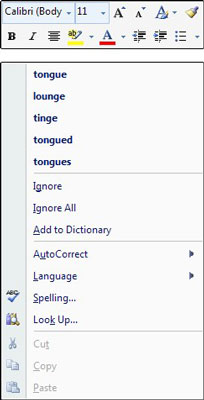
Slovo bude přidáno do slovníku.
Do slovníku aplikace Word 2007 můžete přidávat nebo odečítat podle následujících kroků.
Klepněte na tlačítko Office, klepněte na tlačítko Možnosti aplikace Word a potom klepněte na tlačítko Kontrola pravopisu.
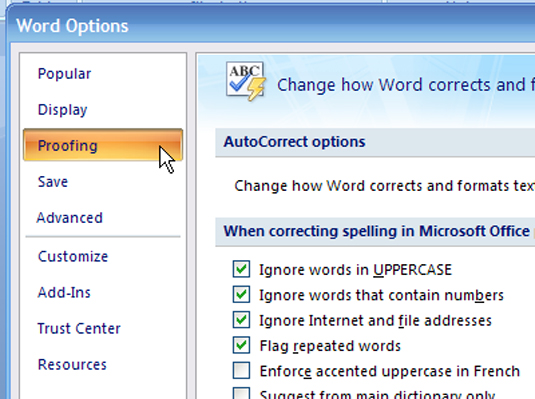
Slovník je nástroj pro korekturu.
V části Při opravách pravopisu v programech Microsoft Office zaškrtněte políčko Navrhovat pouze z hlavního slovníku. Klepněte na tlačítko Vlastní slovníky.
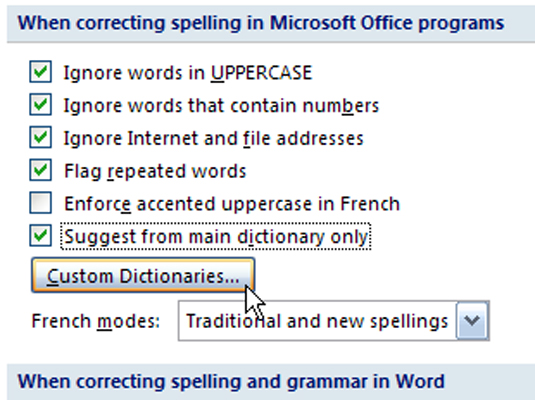
Přidejte slovo do slovníku (nebo slovo z něj odstraňte).
V dialogovém okně Vlastní slovníky, které se otevře, vyberte slovník, který chcete upravit. Poté klikněte na tlačítko Upravit seznam slov.
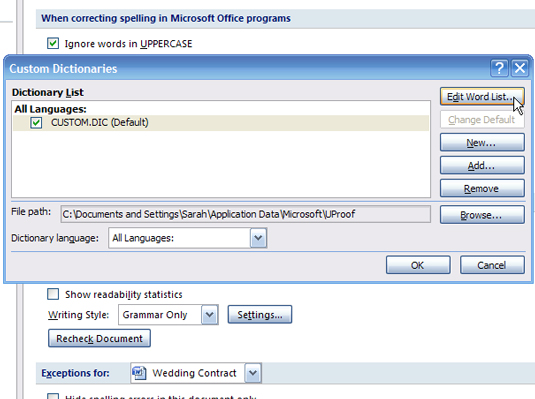
Nerušte zaškrtnutí políčka vedle názvu tohoto slovníku.
V dialogovém okně CUSTOM.DIC, které se otevře, proveďte následující volby.
Přidejte slovo. Zadejte slovo do pole Slova a klikněte na tlačítko Přidat.
Smazat slovo. Vyberte slovo ze seznamu Slovník a klikněte na tlačítko Odstranit.
Upravit slovo. Smažte slovo a poté jej přidejte zpět se správným pravopisem.
Odstraňte všechna slova. Klepněte na tlačítko Odstranit vše.
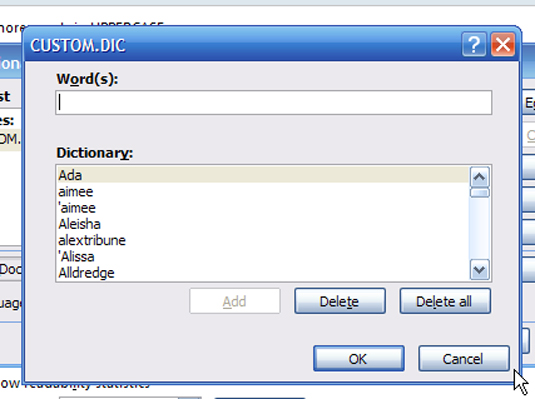
Objevte, jak efektivně využívat příkazy Znovu a Opakovat ve Wordu 2016 pro opravy dokumentů a zlepšení pracovního toku.
Naučte se, jak efektivně změnit stav buněk v Excelu 2010 z uzamčených na odemčené nebo z neskrytého na skrytý s naším podrobným průvodcem.
Zjistěte, jak efektivně využít překladové nástroje v Office 2016 pro překlad slov a frází. Překlad Gizmo vám pomůže překládat text s lehkostí.
Šablona ve Wordu šetří čas a usnadňuje vytváření dokumentů. Zjistěte, jak efektivně používat šablony ve Wordu 2013.
Zjistěte, jak si vytvořit e-mailová upozornění ve SharePointu a zůstat informováni o změnách v dokumentech a položkách.
Objevte skvělé funkce SharePoint Online, včetně tvorby a sdílení dokumentů a typů obsahu pro efektivnější správu dat.
Zjistěte, jak vypočítat fiskální čtvrtletí v Excelu pro různá data s použitím funkce CHOOSE.
Zjistěte, jak vytvořit hypertextový odkaz v PowerPointu, který vám umožní pohodlně navigovat mezi snímky. Použijte náš návod na efektivní prezentace.
Uložili jste nedávno svůj dokument? Náš návod vám ukáže, jak zobrazit starší verze dokumentu v aplikaci Word 2016.
Jak přiřadit makra vlastní kartě na pásu karet nebo tlačítku na panelu nástrojů Rychlý přístup. Návod pro Excel 2013.





